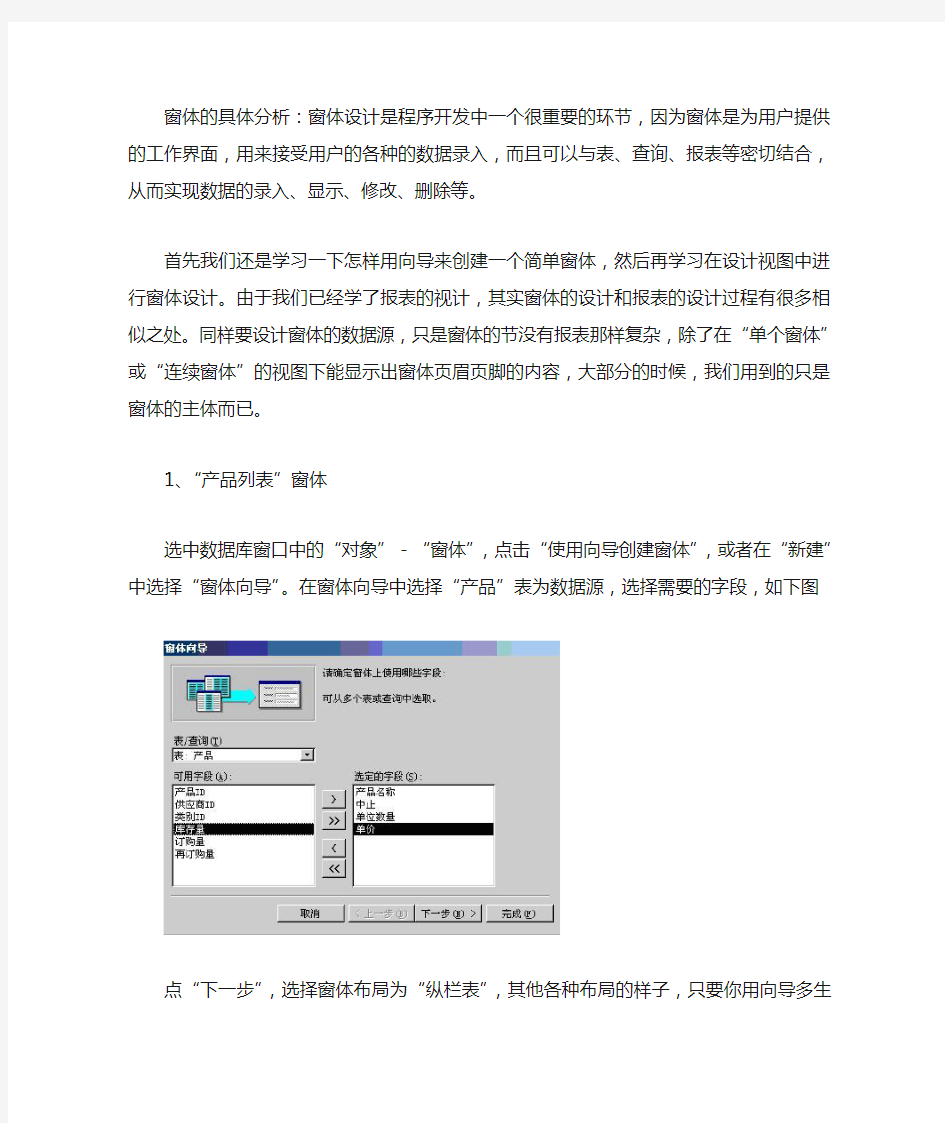
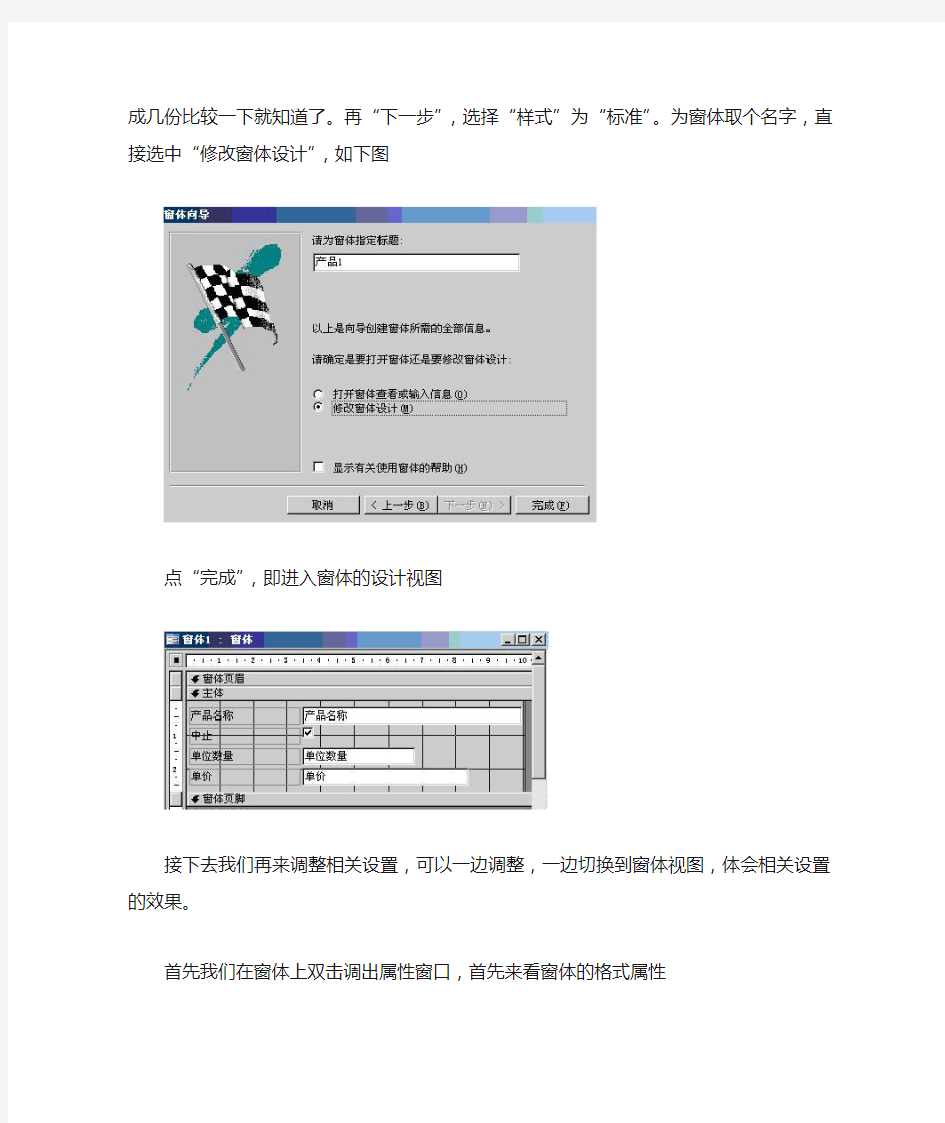
窗体的具体分析:窗体设计是程序开发中一个很重要的环节,因为窗体是为用户提供的工作界面,用来接受用户的各种的数据录入,而且可以与表、查询、报表等密切结合,从而实现数据的录入、显示、修改、删除等。
首先我们还是学习一下怎样用向导来创建一个简单窗体,然后再学习在设计视图中进行窗体设计。由于我们已经学了报表的视计,其实窗体的设计和报表的设计过程有很多相似之处。同样要设计窗体的数据源,只是窗体的节没有报表那样复杂,除了在“单个窗体”或“连续窗体”的视图下能显示出窗体页眉页脚的内容,大部分的时候,我们用到的只是窗体的主体而已。
1、“产品列表”窗体
选中数据库窗口中的“对象”-“窗体”,点击“使用向导创建窗体”,或者在“新建”中选择“窗体向导”。在窗体向导中选择“产品”表为数据源,选择需要的字段,如下图
点“下一步”,选择窗体布局为“纵栏表”,其他各种布局的样子,只要你用向导多生成几份比较一下就知道了。再“下一步”,选择“样式”为“标准”。为窗体取个名字,直接选中“修改窗体设计”,如下图
点“完成”,即进入窗体的设计视图
接下去我们再来调整相关设置,可以一边调整,一边切换到窗体视图,体会相关设置的效果。首先我们在窗体上双击调出属性窗口,首先来看窗体的格式属性
窗体的默认视图属性,现在是单个窗体,我们这个窗体要用到的是连续窗体,所以我们从下拉框中选择一下,另外数据表也是经常使用的一种视图,可以分别预览下效果。滚动条设成“只垂直”,左右的宽度调整好,用不条滚动条。记录选择器选为“否”,如果有的话,会在选中的记录前有个黑色的小三角。导航按钮选“否”,选是会在窗体的底部有一个导航栏。分隔线保留,一般在单个窗体中,都不用分隔线。其他边框样式等都用默认值。对于这里的几个属性在窗体界面上具体效果,可以通过切换来自己观察。
接下来我们来调整窗体上的控件,首先把窗体节的宽度拉宽一些,然后把控件的位置重新调整,把主体的大小调整合适,如下
然后设置主体的背景颜色为浅灰色。接下来我们再来设置一下文本框的格式,我们可以按住“Shift”键,同时选中几个文本框,这样可以同时设置相同的属性,设置文本框的特殊效果
为“平面”,边框颜色为深灰色,背景颜色为浅灰色。当然我们也可以先设好一个,然后用格式刷,对其他的控件进行设置。
当然对于标签的前景色,一样可以调整。
我们再来看一下窗体的数据属性
属性中的“允许编辑”、“允许删除”、“允许添加”、“数据输入”的设置都是“否”,因为这是一个只读窗体,只提供查阅,不允许修改。到这里,和示例一样的窗体就设置完成了。2、“产品”窗体
“产品”窗体用于浏览,编辑及录入产品数据。同时窗体上提供预览“产品列表”报表功能,及将产品列表输出为HTML格式。
进入设计视图
首先和报表的一样,来设置窗体的记录源,显示出窗体的属性窗口,先来看“数据”属性。
“记录源”为“产品”表。“允许编缉”、“允许删除”、“允许添加”设为是,这个相信大家从字面上就可以理解;“数据输入”为否,要注意一下,这里的“数据输入”属性设成是时,在运行窗体将不会显示已经存在的记录,而直接就在输入状态。而且导航栏里也不会显示原来数据库中有多少条记录。也就是说你只有权限修改你本次录入的东东而已。
窗体的格式属性设置为,“单个窗体”视图,“导航按钮”为是,“记录选择器”为否,“滚动条”两者均无。
主体节中包含“产品”表中的各个字段,可以从字段列表中直接拖到窗体中,然后调整位置与格式即可。其中“产品ID”文本框的“可用”属性设为“否”,“是否锁定”设为“是”,这是因为这个字段不用我们来输入或者修改,而是系统自动产生的流水号。
再看窗体页眉,除了一个产品的标签外,还有两个命令按钮。在前面的报表中也有用到一些常用控件,如果对控件不太了解的话,可以从帮助中查看“创建与使用数据库和对象”中的“控件与图表”章节。我们主要是学习一下这些控件的事件。
首先来看“预览报表”命令按钮,在点击这个按钮时会打开“按汉语拼音顺序的产品列表”报表。
我们来看“预览报表”命令按钮的格式属性。这里用到的是“超链接子地址”的功能,设置时可以单击“超链接子地址”右侧的生成器按钮,显示“插入超链接”对话框。
在对话框左侧选择“此数据库中的对象”,并在右侧对象中选择“报表”下的“按汉语拼音顺序的产品列表”,点“确定”。另外“格式”属性中还有一个“超链接地址”,它的用法与“超链接子地址”的用法一样,有些时候用哪个都能达到一样的效果。它们的区别在于“超链接地址”一般是链接外部文件,如一个网页地址或者一篇具体文档等。而“超链接子地址”则可以对链接地址再进行具体化,如是一篇文档中的某个具体的书签处,或一个工作薄中的具体工作表等。
再来看“输出产品列表为HTML”命令按钮,这个按钮的功能是利用编程方式实现的,查看该按钮的“事件”属性,在“单击”后面显示为“事件过程”,我们点击“单击”右侧的生成器按钮来查看一下代码的内容。如果我们自己写代码也一样,首先定位到某个具体的事件上,然后按其右侧的生成器按钮,就可以进入到VBE窗口进行代码的编写。如下图:
这里的On Error GoTo 的语句是错误捕获处理语名,是自动生成的。主要的一句核心语句为:Docmd.OutputTo acOutputReport,”按汉语拼音顺序的产品列表”,acFormatHTML,”Products.htm”,True,”Nwindtem.htm”,在学习时我们遇到没用过的语句,可以定位在上面,按下F1,就可以查看对应的帮助了。这里我们可以定位到OutputTo上面按下F1。后面几个是参数,表示按HTML格式输出“按汉语拼音顺序的产品列表”这个报表,名字为“Products.htm”,并自动打开IE浏览器显示输出结果。
3、“类别”窗体
“类别”窗体用于增加和编辑产品类别。这也是个比较简单的窗体,主要学习了子窗体的用法。主窗体中显示类别的信息,子窗体显示对应类别中具体的产品信息。子窗体中链接的表是“产品列表”窗体,在前面已经学过了。进入设计视图
“数据源”为“类别”表。主体中分别是表中的几个字段,设置好大小即可。
子窗体的设置可以在工具箱中选中“子窗体/子报表”工具,在窗体上画出子窗体的大小范围,在出现的向导上,选择子窗体,然后设置主窗体和子窗体之间的链接字段。也可以不用向导设置,取消向导,在窗体的属性中设置。查看子窗体的数据属性如下:
链接主字段及链接子字段为“类别ID”,代表当主窗体中的“类别ID”发生改变时,子窗体中将显示对应“类别ID”的数据内容。除了用“子窗体/子报表”工具,也可以直接在窗体中选中“产品列表”,把它拖入“类别”的设计窗体,同样可以生成子窗体。
4、“供应商”窗体
“供应商”窗体用于增加和编辑供应商信息,并提供查看供应商供应的产品功能。进入设计视图:
“数据源”为“供应商”表,主体中主要是“供应商”表中的一些字段,可以直接从字段列表中拖入设计窗体,并将位置调整的合格。
窗体页脚中有两个按钮,一个是“回顾产品”按钮,这里也是通过编程的方法来实现功能的,先查看“回顾产品”按钮的事件属性,在单击事件后的选择器中点击,直接打开到VBE窗口,并定位在回顾产品的click事件中。这里用到了一个If…Else…End if的分支结构。
先判断一下窗体中的公司名称文本框是否为Null值,如果为Null值,则提示信息(利用msgbox函数,具体可查看帮助),并让公司名称文件框获得焦点(setfocus方法);如果公司名称不为Null值,则执行else后面的内容,打开窗体“产品列表”,并将窗体移动到固定的位置(docmd.movesizw),这里主要用到的是openform这个方法,这是一个经常用到的方法,要理解它的参数的用法,在本例中用到了WhereCondition这个参数,相当于SQL语名中的条件子句,起到筛选作用,只显示与主窗体中“供应商ID”一致的产品。具体可查看帮助。“增加产品”按钮也是用代码实现的,同样也是一个openform方法的应用,这里用到了另外两个参数,DataMode用于设定打开窗体处于什么状态,本例中是acFormAdd 用户可以添加新记录,但是不能编辑现有记录(即数据输入属性);另外一个是OpenArgs属性,具体的请查看帮助。
5、“订单”窗体
“订单”窗体用于增加和编辑订单,主窗体中可以选择运货商等,而在子窗体中进行具体产品的选择。
先来看订单子窗体:
订单子窗体的记录源是:“扩展订单明细”,窗体显示为“数据表”视图。这个窗体的设计也没有什么新的知识点。注意一下,在设计界面可以看到窗体页脚中有一个“订单小计”文本框,控件来源为:“=Sum([总价])”。用于计算在主体节中所有记录的总价字段的汇总。在数据表窗体只会显示主体节的内容,这个计单小计也会进行计算,但并不显示出来。这个设计是为了下一步在“订单”窗体中进行调用。
再来看“订单”窗体
记录源为“订单查询”。将记录源中的各个字段拖放到主体节中,并排放好位置。另外还有一些记录源中没有的字段分别来看一下:
“运货商”选项组,控件来源为“运货商”,默认值没有设置,给客户自己选择。在选项组内有三个复选框,在选项组中用复选框与单选框的效果一样,结果只能选择一项,只是显示的效果不一样而已。为三个复选框分别设置选项值,这里设置的值与运货商ID对应起来。子窗体的设置如下:
子窗体中只显示与主窗体中“订单ID”相同的记录。
“小计”文本框的控件来源为:“=订单子窗体.Form!订单小计”,就是“订单子窗体”中页脚上的订单小计。
“合计”文本框的控件来源为:“=[小计]+[运货费]”,是一个计算表达式。
还有一个“打印发货单”的按钮,这个功能是通过编程实现的,查看“单击”事件的事件过程,主要的语句为:DoCmd.OpenReport strDocName, acViewNormal, "发货单筛选"。这是一个OpenReport方法的应用,具体的参数解释可按F1查看帮助,其中acViewNormal是指立即打印报表,如果没有安装打印机的话就会出现报错框,要查看效果,这里可以改成acViewPreview参数,进行预览。
从代码窗口可以看到,另外还有两个事件,即客户ID的BeforeUpdate和AfterUpdate事件,在客户ID更新事件发生时可以触发这两个事件,BeforeUpdate发生在前,判断一下,该字段不能为空,否则报错并退出事件,如果不为空则接着执行AfterUpdate事件,把有关货主信息分别对应着赋值过去。
6、“销售额报表对话框”窗体
这是一个自定义的对话话窗体。用于对选择的报表进行预览或直接打印。首先按设计视图在窗体上画好所需的选项组,设置好选项值,安排好命令按钮,如图:
其他的功能都是通过编程实现的,切换到代码页。这个窗体有三个按钮事件,当按下取消时,关闭当前窗体;当按下预览或打印按钮时,调用了同一个子程序,这个子程序在通过节中定义,过程中通过判断选项组的选项值,来分别实现不同的功能,当选项值为3时,可以根据选择的类别名称,显示相应的类别的销售额,如果不选则直接显示各类销售额报表。另外在选项组改变选项时会触发“报表打印_AfterUpdate”事件,只有当选项为3时,下面的列表框“选择类别”才可用。
对于这种以代码实现的功能,主要靠平时多看多用,不会用的要看帮助,然后在操作中练习掌握。对于代码的学习另一个要点是要掌掘VBE的调试方法,学习与体会事件触发的顺序与程序的分支流程。这样就能通过看实例来自己提高了。“主切换面板”窗体的设计也是一样,没有什么新的知识点,到此主要的窗体也都讲完了。如果有什么疑问,欢迎共同讨论学习。由于时间原因再加上主观上不够勤奋,所以拖了很长时间才写完,请大家见谅
罗斯文数据库简介 一、罗斯文库是Access自带的示例数据库,也是一个很好学习教程。让我们一起来学习一下吧。通过罗斯文数据库 的学习,能对数据库的表、关系、查询、报表、窗体、切换面板等内容有个全面的了解。 我们做数据库开发,应该来讲是现实生活中一种管理思路的体现与高度概括。那么要构思之前肯定要对整个流程有个清晰的了解。那我们就先来了解一下这个罗斯文公司的业务流程吧。罗斯文公司是一个虚构的商贸公司,该公司进行世界范围的食品的采购与销售,就是通常所讲的买进来再卖出去,赚取中间的差价。罗斯文公司销售的食品分为几大类,每类食品又细分出各类具体的食品。这些食品由多个供应商提供,然后再由销售人员售给客户。销 售时需要填写订单,并由货运公司将产品运送给客户。 要打开“罗斯文数据库”,先启动Access,从“帮助”菜单选择“示例数据库”->“罗斯文数据库”即可。如你所安装的是精简版不带有示例数据库,那就从网上下载一个吧。 本帖隐藏的内容需要回复才可以浏览 下载 (10.28 KB) 2008-4-15 00:39 图一 注:本教程着重在实例讲解,不含最基本的一些概念及操作说明,如需学习基础的参见此教程或自己看书。 二、表设计思路及表的数据类型、字段属性 正文: 首先要做的事是设计表,表的设计思路就是将数据分类,同一类的数据放在一个表中,并且有一个字段与其他表之间建立联系。而且要尽可能的细分,以最大限度的保证每个表中不存在重复的数据资料。 比如说销售订单吧,肯定要记录客户的具体资料如名称、地址、电话等方便联系;还要记录订单的日期,运费等;以及每张订单中都有哪些具体的产品、数量、价格等信息。如果我们把这么多信息记录在一张表里的话,那就要录入许多重复的信息,比如客户的资料,不仅很麻烦还很容易出错。 所以应该细分为客户表专门维护客户的信息;订单表记录订单的日期,运费;订单名细表记录具体的产品数量及价格;另外还需要产品表、供应商表、雇员表、运货商表及类别表。
第1章认识Access2003 一、选择题 1.Access2003是一种()。 A. 数据库 B. 数据库系统 C. 数据库管理软件 D. 数据库管理员答案:C 2.菜单命令名称的右侧带有三角符号表示() A. 该命令已经被设置为工具栏中的按钮 B. 将光标指向该命令时将打开相应的子菜单 C. 当前状态下该命令无效 D. 执行该命令后会出现对话框 答案:B 3.Access数据库的对象包括() A. 要处理的数据 B. 主要的操作内容 C. 要处理的数据和主要的操作内容 D. 仅为数据表 答案:C 页脚内容1
4.Access2003数据库7个对象中,()是实际存放数据的地方。 A. 表 B. 查询 C. 报表 D.窗体 答案:A 5.Access2003数据库中的表是一个()。 A. 交叉表 B. 线型表 C. 报表 D.二维表 答案:D 6.在一个数据库中存储着若干个表,这些表之间可以通过()建立关系。 A. 内容不相同的字段 B. 相同内容的字段 C. 第一个字段 D. 最后一个字段 答案:B 7.Access2003中的窗体是()之间的主要接口。 A. 数据库和用户 B. 操作系统和数据库 C. 用户和操作系统 D. 人和计算机 答案:A 二、填空题 答案:Office2003办公软件,数据库管理 页脚内容2
答案:标题栏,菜单栏,工具栏,工作区,状态栏,任务窗格 答案:一条记录,一个字段 答案:一对一,一对多,多对多 答案:查看,分析,更改数据,数据来源 答案:打印输出 7. 数据访问页可以将数据库中的数据发布到上去。 答案:Internet 三、判断题 1.数据就是能够进行运算的数字。() 答案:× 2.在Access数据库中,数据是以二维表的形式存放。() 页脚内容3
实验一数据库及表的操作 实验类型:验证性实验课时: 6 学时指导教师: 时间:2013 年月日课次:第节教学周次:第周 实验分室:实验台号:实验员: 一、实验目的 1.掌握数据库的创建及其它简单操作 2.熟练掌握数据表建立、数据表维护、数据表的操作 二、实验内容与要求 1.数据库的创建、打开、关闭 2.数据表的创建:建立表结构、设置字段属性、建立表之间关系、数据的输入 3.数据表维护:打开表、关闭表、调整表外观、修改表结构、编辑表内容 4.数据表的操作:查找替换数据、排序记录、筛选记录 三、实验步骤 案例一:创建数据库 1.创建空数据库 要求:建立“教学管理.accdb”数据库,并将建好的数据库文件保存在“E:\实验一”文件夹中。 操作步骤: 图1-1创建教学管理数据库 (1)在Access 2010启动窗口中,在中间窗格的上方,单击“空数据库”,在右侧窗格的文件名文本框中,给出一个默认的文件名“Database1.accdb”。把它修改为“教学管理”如图1-1所示。 (2)单击按钮,在打开的“新建数据库”对话框中,选择数据库的保存位置,在“E\实验一”文件夹中,单击“确定”按钮,如图1-2所示。 (3)这时返回到access启动界面,显示将要创建的数据库的名称和保存位置,如果用户未提供文件扩展名,access将自动添加上。 (4)在右侧窗格下面,单击“创建”命令按钮,如图1-1所示。 (5)这时开始创建空白数据库,自动创建了一个名称为表1的数据表,并以数据表视图方式打开这
图1-2“文件新建数据库”对话框 (6)这时光标将位于“添加新字段”列中的第一个空单元格中,现在就可以输入添加数据,或者从另一数据源粘贴数据。 图1-3表1的数据表视图 2.使用模板创建Web数据库 要求:利用模板创建“联系人Web数据库.accdb”数据库,保存在“E:\实验一”文件夹中。 操作步骤: (1)启动Access。 (2)在启动窗口中的模板类别窗格中,双击样本模板,打开“可用模板”窗格,可以看到Access提供的12个可用模板分成两组。一组是Web数据库模板,另一组是传统数据库模板——罗斯文数据库。Web 数据库是Access2010新增的功能。这一组Web数据库模板可以让新老用户比较快地掌握Web数据库的创建,如图1-4所示 (3)选中“联系人Web数据库”,则自动生成一个文件名“联系人Web数据库.accdb”,保存位置在默认Window系统所安装时确定的“我的文档”中显示在右侧的窗格中,参见图1-3所示当然用户可以自己指定文件名和文件保存的位置,如果要更改文件名,直接在文件名文本框中输入新的文件名,如要更改数据库的保存位置,单击“浏览”按钮,再打开的“文件新建数据库”对话框中,选择数据库的保存位置。
需求分析 (2) 1功能需求 (2) 2数据字典 (2) 3数据流图构建 (5) 系统数据库的逻辑结构设计 (6) 根据该网上书店的具体情况,调查管理业务流程是顺着系统信息流动的过程逐步地进行,内容包括各环节的业务处理、信息来源、处理方法、计算方法、信息流经去向、信息提供的时间和形态(报告、单据等)。本系统的最大特色,数据挖掘在业务流程中清晰可见。我们可以通过对数据库中用户购买信息的关联分析。进行数据挖掘。这是数据挖掘技术在网上书店中最有价值的体现之一。 系统业务流图描述如下: (1)用户在线更新购物车:用户在登陆成功后,通过图书查询,添加图书到购物车后,根据图书编号自动在数据仓库中的图书挖掘信息中寻找与图书关联的图书编号。 (2)用户在线下达图书订单:用户在添加购物车后,确定购物车的书籍及数量后,填写相应的订单信息,确定所填写的订单信息无误后,系统将产生此次订单的编号,完成在线下达订单。 (3)管理员订单处理:管理登陆成功后,会对未处理订单进行处理,处理成功后,向顾客发货。 (4)销售分析处理:通过对图书信息查询,统计图书销售情况。 (5)图书数据挖掘处理:通过对订单处理,创建图书数据仓库,进行图书数据挖掘找出图书之间的潜在关联。 本网站可分为前台管理和后台管理两部分:前台系统功能模块分为:商品展示模块、用户登录、购物车、自服务等模块。后台管理主要包括:商品管理、订单管理、会员管理、类别管理、用户留言管理,产品销售分析等。网上书店功能模块如图3-1所示: 图3-1网上书店功能模块图 前台各主模块的详细功能如下: (1)最新上架模块:展示出最新上市的图书供用户选择。 (2)特价书展示模块:展示出了一些特价图书。 (3)商品查询模块:包括模糊查询模块,和书的类别查询模块。 (4)用户登录\注册模块:用户登录、注册。 (5)商品详细信息展示模块:包括图书详细信息模块。 (6)购物车展示模块:包括已选购商品模块、推荐商品模块。当添加商品到购物车时,会在推荐商品模块中看到本系统为购物者推荐的商品。 (7)自服务展示模块:我的订单模块、个人信息模块。订单模块可以查看订单的状态,和订单的信息。通过个人信息模块可以修改自己信息。 (8)用户评论模块:用户对图书的评论。 后台主模块的功能如下: (1)类别管理:该模块对图书的类别进行添加、删除、修改 (2)商品管理:该模块主要对书籍进行增加、删除、修改管理 (3)订单管理:该模块对客户的订单进行管理,如出库订单。 (4)用户管理:该模块对会员信息进行增加、删除、修改。 (5)销售情况查询:该模块可以查询排行前十的图书信息。 (6)图书挖掘分析:通过对订单的分析,得出最优的匹配方案和相应的决
罗斯文库是Access自带的示例数据库,也是一个很好学习教程。让我们一起来学习一下吧。通过罗斯文数据库的学习,能对数据库的表、关系、查询、报表、窗体、切换面板等内容有个全面的了解。 我们做数据库开发,应该来讲是现实生活中一种管理思路的体现与高度概括。那么要构思之前肯定要对整个流程有个清晰的了解。那我们就先来了解一下这个罗斯文公司的业务流程吧。罗斯文公司是一个虚构的商贸公司,该公司进行世界范围的食品的采购与销售,就是通常所讲的买进来再卖出去,赚取中间的差价。 罗斯文公司销售的食品分为几大类,每类食品又细分出各类具体的食品。这些食品由多个供应商提供,然后再由销售人员售给客户。 销售时需要填写订单,并由货运公司将产品运送给客户。要打开“罗斯文数据库”,先启动Access,从“帮助”菜单选择“示例数据库”->“罗斯文数据库”即可。如你所安装的是精简版不带有示例数据库,那就从网上下载一个吧。 罗斯文数据库示例下载: 图一 注:本教程着重在实例讲解,不含最基本的一些概念及操作说明,如需学习基础教程请自己看书或参考其他教程。 首先要做的事是设计表,表的设计思路就是将数据分类,同一类的数据放在一个表中,并且有一个字段与其他表之间建立联系。而且要尽可能的细分,以最大限度的保证每个表中不存在重复的数据资料。比如说销售订单吧,肯定要记录客户的具体资料如名称、地址、电话等方便联系;还要记录订单的日期,运费等;以及每张订单中都有哪些具体的产品、数量、价格等信息。如果我们把这么多信息记录在一张表里的话,那就要录入许多重复的信息,比如客户的资料,不仅很麻烦还很容易出错。 所以应该细分为客户表专门维护客户的信息;订单表记录订单的日期,运费;订单名细表记录具体的产品数量及价格;另外还需要产品表、供应商表、雇员表、运货商表及类别表。“罗斯文数据库”中共有8个表,选中表,以详细信息的视图来查看各个表的说明,见图二。 图二 关于数据库的基本组成表,查询,窗体等及表的基本组成字段,记录等概念就不用再讲了吧。其中一些常用的知识将在示例中一起讲解。在表设计中重点要掌握的是数据类型、字段属性的设置与应用。 一、数据类型的用法 二、1.文本
学生成绩管理系统 目录一:需求分析 二:系统功能描述 三:E-R图 四:数据库逻辑结构设计 五:数据库物理设计 六:代码设计 七:SQL代码 八:界面截图 一:需求分析: 随着学校的规模不断扩大,学生数量急剧增加,有关学生的各种信息量也成倍增长,对学生成绩信息的管理难度随之增大。面队如此庞大的信息量,这就需要学生成绩管理信息系统来提高学生管理工作的效率。通过这样的系统,做到信
息的规范管理、科学统计以及快速的查询和修改,从而减少管理方面的工作量。总体任务是要实现学生成绩信息关系的系统化、规范化和自动化。根据总体任务的要求进行需求分析得出,学生成绩管理信息系统需要完成的功能主要如下:学生基本信息的输入,其中包括学生学号、姓名、性别、所属学院,所属系别,所属班级、出生年月、籍贯、宿舍、联系方式等。 学校基本课程信息的输入,包括课程编号、课程名称、课程属性、课程描述以及完成该课程所得的学分。 教师基本信息的输入,其中包括教师编号,教师姓名,教师职称,所教课程,所教班级等情况 学生信息,教师信息,课程信息,学生考试成绩的插入,删除,修改、查询和统计。 识别每个用户的身份和密码,从而保证信息的安全性,防止信息的外泄和盗用。 还有,涉及到信息的增,删,改的,主要都是面向教务管理员,教师只能录入成绩,查询成绩,修改成绩,和查询个人信息,而学生只能登录查看自己的信息,查询成绩等。 二:系统功能描述 教务处(管理员) 教师学生
院
三:E-R图(概念结构建立)1)学生查询系统的分E-R图
2)教师查询更新系统的分E-R图 3)管理员分E-R图
罗斯文示例数据库学习 一、罗斯文数据库简介 罗斯文库是Access自带的示例数据库,也是一个很好学习教程。让我们一起来学习一下吧。通过罗斯文数据库的学习,能对数据库的表、关系、查询、报表、窗体、切换面板等内容有个全面的了解。 我们做数据库开发,应该来讲是现实生活中一种管理思路的体现与高度概括。那么要构思之前肯定要对整个流程有个清晰的了解。那我们就先来了解一下这个罗斯文公司的业务流程吧。罗斯文公司是一个虚构的商贸公司,该公司进行世界范围的食品的采购与销售,就是通常所讲的买进来再卖出去,赚取中间的差价。罗斯文公司销售的食品分为几大类,每类食品又细分出各类具体的食品。这些食品由多个供应商提供,然后再由销售人员售给客户。销售时需要填写订单,并由货运公司将产品运送给客户。 要打开“罗斯文数据库”,先启动Access,从“帮助”菜单选择“示例数据库”->“罗斯文数据库”即可。如你所安装的是精简版不带有示例数据库,那就从网上下载一个吧。 图1-1 注:本教程着重在实例讲解,不含最基本的一些概念及操作说明,如需学习基础教程请自己看书或参考其他教程。
二、表设计思路及表的数据类型、字段属性 首先要做的事是设计表,表的设计思路就是将数据分类,同一类的数据放在一个表中,并且有一个字段与其他表之间建立联系。而且要尽可能的细分,以最大限度的保证每个表中不存在重复的数据资料。 比如说销售订单吧,肯定要记录客户的具体资料如名称、地址、电话等方便联系;还要记录订单的日期,运费等;以及每张订单中都有哪些具体的产品、数量、价格等信息。如果我们把这么多信息记录在一张表里的话,那就要录入许多重复的信息,比如客户的资料,不仅很麻烦还很容易出错。 所以应该细分为客户表专门维护客户的信息;订单表记录订单的日期,运费;订单名细表记录具体的产品数量及价格;另外还需要产品表、供应商表、雇员表、运货商表及类别表。 “罗斯文数据库”中共有8个表,选中表,以详细信息的视图来查看各个表的说明,如下图。 图2-1 关于数据库的基本组成表,查询,窗体等及表的基本组成字段,记录等概念就不用再讲了吧。其中一些常用的知识将在示例中一起讲解。在表设计中重点要掌握的是数据类型、字段属性的设置与应用。 三、数据类型的用法 (一)、数据类型的用法 1.文本 用于存储不需要计算的数字,文本、其他字符或组合内容。最多可存储255个汉字,英文或字符。
第一章数据库及基本操作 学生管理数据库 一.复习提问,引入新课: 复习数据库的基本概念和工作界面,引入数据库的基本操作。二.新课教学: 1、Access 2007的启动与退出 Access是一个小型数据库管理系统,广泛应用于企业内部信息管理与网页制作。 Access 2007通过选择“开始”→“程序”→ Microsoft Office 2007 →Microsoft Office Access 2007命令即可启动。启动Access之后,进入Access窗口。 当结束数据库操作时,为防止数据库数据丢失需要先关闭打开的数据库,再关闭Access窗口。 关闭Access窗口一般使用如下方式:单击Access窗口右上角的“关闭”按钮。选择“文件”菜单中的“退出”命令。使用Alt+F4快捷键。 2、Access 2007模板使用 在Access窗口通过“新建”按钮,建立一个空数据库;或通过选择
“打开”菜单项下的已有数据库文件,可以打开Access模板进行套用。 Access数据库窗口由按钮、对象类别按钮和对象列表三部分组成。 按钮位于窗口的上侧,共有8个按钮,从左到右分别为“打开”、“设计”、“新建”、“删除”、“大图标显示”、“小图标显示”、“列表显示”和“详细信息显示”按钮。 3、数据库基本操作 创建空数据库 要求:建立“教学管理.accdb”数据库,并将建好的数据库文件保存在“E:\实验一”文件夹中。 操作步骤: 图1-1创建教学管理数据库 (1)在Access 2007启动窗口中,在中间窗格的上方,单击“空
数据库”,在右侧窗格的文件名文本框中,给出一个默认的文件名“Database1.accdb”。把它修改为“教学管理”如图1-1所示。 (2)单击按钮,在打开的“新建数据库”对话框中,选择数据库的保存位置,在“E\实验一”文件夹中,单击“确定”按钮,如图1-2所示。 (3)这时返回到access启动界面,显示将要创建的数据库的名称和保存位置,如果用户未提供文件扩展名,access将自动添加上。 (4)在右侧窗格下面,单击“创建”命令按钮,如图1-1所示。 (5)这时开始创建空白数据库,自动创建了一个名称为表1的数据表,并以数据表视图方式打开这个表1,如图1-3所示。 图1-2“文件新建数据库”对话框 (6)这时光标将位于“添加新字段”列中的第一个空单元格中,现
数据库原理与应用 课程设计A报告 姓名:袁一帆学号:20121480 学院(系):管理学院专业:信息管理与信息系统
班级:12级信管1 班
襄阳迈博信息科技有限公司企业考勤管理系统 一、系统目标设计 1系统开发的总体任务是实现企业员工考勤管理的系统化、规范化、和自动化。 2能够和人事管理系统、工资管理系统相结合,真正实现企业高效、科学、现代化的员工管理。 二、开发实际思想 1尽量采用公司现有软硬件环境,及先进的管理系统开发方案,从而达到充分利用公司现有资源,提高系统开发水平和应用效果的目的。 2员工考勤管理系统能够和考勤机相连接,从而完成自动、高效、科学的考勤信息输入。 3系统采用模块化程序设计方法,既便与系统功能的各种组合和修该,又便于未参与开发的技术维护人员补充、维护。 系统应具备数据库维护功能,即使根据用户需求进行数据的添加、删除、修改、被分等操作。 系统需求分析 1 考勤管理涉及企业人事管理的多个方面,如员工职务升迁、工资发放、奖金发放、员工医疗保险发放等等。本利自重的考勤管理系统需要完成功能主要有以下几点。 2 员工考勤信息处理。该莫完成员工考勤情况的输入、修改等操作。如果企业内有考勤机,可以将它的输出处理后,形成考勤管理系统考勤模块的
输入。 3 企业缺勤类型的设定。 4 企业考勤统计。该模块可对某个员工进行考勤情况的统计,生成统计报表。 5 缺勤时间,缺勤类型对工资的影响 6 缺勤时间,缺勤类型对升职的影响 数据字典 数据项 表1 名称员工编号 说明每个员工拥有唯一的编号 类型字符型 长度 4 有关数据存储员工基本信息存储 表2 名称员工姓名
罗斯文数据库的查询设计 一般的在表设计完成阶段以后就可以进行窗体的设计,然后再根据需要完善报表功能。在窗体与报表设计过程中会较多的使用到查询,一般的可以要据需要随时建立。不过为了先让大家都查询有个系统的了解,所以我们把罗斯文数据库中的查询放到前面来看。 查询一般可以分为五种基本类型:选择查询,参数查询,交叉表查询,操作查询和SQL查询。用得最多的应是选择查询。可以结合罗斯文中的实例一起来学习一下。罗斯文数据库中共有21个查询,这些查询分别为窗体和报表提供了数据源,我们挑选其中的一些来学习。 1.订单查询: 订单查询是为“订单”窗体提供数据的,包含订单表中的全部字段和客户表中的部分字段。一般我们在设计查询时用的最多的是用设计视图创建查询。由于订单查询是一个比较简单的查询,所以我们通过该查询来学习一下怎样通过简单查询向导来创建最简单的查询,然后再利用设计视图来查看和修改。 在数据库的查询对象窗口,双击“使用向导创建查询” 或者单击“新建”按钮,在跳出的“新建查询”的窗口中选择“简单查询向导” 在“表/查询”中选择“表:订单”,选中该表中的所有字段加入到“选定的字段”中
再从“表:客户”中选择字段公司名称,地址,城市,地区,邮政编码,国家 单击“下一步”,选择“明细”;如果要在查询中实现将记录进行分组,计数、求和、求平均值等计算,则要在这一步选择“汇总”进入“汇总选项”进行相应的设置。 选择“下一步”,给查询起名“订单查询”,单击“完成”,自动打开查询,显示查询结果。
如果要对查询进行查看或修改可以进入设计视图中,从菜单“视图”中选择“设计视图”,即可进入设计视图界面。当然工具栏也有“视图”按钮 设计视图分为上下两上窗口,在上面显示查询中要用到的数据源来自于哪些表或查询,在下面列出的是查询结果中需要用到的字段,该字段来自哪个表,哪个字段需要设置排序方式,是否需要显示该字段,以及查询条件等。 很多查询只需查询出满足条件的记录,并不需要全部的记录,这样就需要在“条件”中输入条件,一般用表达式来表示,只有满中表达式的记录才被显示出来。因此我们需要了解一下表达式。 表达式: 表达式是许多Microsoft Access 运算的基本组成部分。表达式是可以生成结果的运算符号和操作数的组合。例如,可以在窗体或报表的控件中使用下列表达式来显示“小计”和“运货费”控件的数值总和:= [小计] + [运货费] 常见的运算符如算术运算符“=”,“+”,“-”,“*”,“/”;比较运算符“>”,“<”,“>=”,“<=”,“<>”,“=”;逻辑运算符“and”,“or”,“not”;连接运算符“&”,“+”;及常用的!和.(点)运算符。 常见的操作数如字符串,日期/时间值,常量,变量,函数及引用窗体或报表中的字段值,控件值或属性等。
图书销售 建立某中小型书店图书销售管理信息系统的数据库。 1. 基本需求分析 1)组织结构 对组织结构的分析有助于分析业务范围与业务流程。书店的组织结构如图三所示。 图三书店组织结构简图 其中,书库是保存图书的地方;购书/服务部负责采购计划、读者服务、图书预订等业务;售书部负责图书的销售。财务部负责资金管理;人事部负责员工管理与业务考核。 2)业务分析 对于信息处理系统来说,划分系统边界很重要,即哪些功能由计算机来完成,哪些工作在计算机外完成。这些要通过业务分析确定。同时,业务流程中涉及的相关数据也通过业务分析得到归类和明确。在业务分析的基础上,确定数据流图和数据字典。 本系统主要包含以下业务内容。 ①进书业务。事先采购员根据订书单采购图书。然后将图书入库,同时登记相应的图书入库数据。 本项业务涉及的数据单据和表格有:进书单(包括进书单编号、日期、金额、经手人等)和进书单细目(一个进书单可能有若干种图书。进书单的细目数据包括每种图书的信息、定价、进价或折扣,数量),以及书库账本(图书信息、库存数量、价格等)。 ②售书业务。售书员根据读者所购图书填写售书单(如图四所示)。同时,修改库存信息。
本项业务涉及和产生的数据表格有:售书单(包括售书单编号、售书日期、金额、员工)、售书细目(一个售书单可能有若干种图书。售书细目包括该次售书的书籍编号、售出数量、折扣、售出价格等),以及书库账本。 图四售书单样式 ③图书查询服务业务。根据读者要求,提供本书店特定的图书及库存信息。 本项业务涉及的主要数据是书库账本。 ④综合管理业务。包括进书信息、销售信息、库存信息的查询、汇总和报表输出。 本项业务涉及所有的进书数据、销售数据和库存数据等。 3)处理的数据 上面的分析将本系统的业务归纳为4项。在业务分析的基础上,应该画出系统的数据流图。整个系统的分层数据流图将揭示一个系统内全部的数据项、数据结构、数据存储以及对数据的加工处理功能。在此基础上就可以建立系统的数据字典。本书不讨论数据流图和完整的数据字典规范等内容,仅对最后建立数据库所需要的数据进行分析说明。 在上述4项业务中涉及到的业务数据包括:进书数据、库存数据、销售数据。在这些数据中又涉及到图书数据、员工数据等,而图书数据与出版社有关,员工与部门有关。 因此,将所有数据进行归类分析,书店销售管理信息系统要处理的数据应该包括:
实验1 Access 数据库和表 【实验目的】 1.了解Access 数据库窗口的基本组成 2.熟悉Access 的工作环境 3.学会使用数据库向导创建Access 数据库的方法 4.学会自行创建一个空数据库的方法 5.熟练掌握数据表的建立方法。 6.掌握表中字段属性的设置的基本方法 【实验内容】 Access 数据库入门 【题1】启动Access ,打开系统自带的模板数据库“罗斯文示例数据库”。 解题分析: Microsoft Access 提供了示例数据库,供用户在学习 Access 时使用。如“罗斯文示例数据库” “罗斯文示例数据库”中包含一个虚构公司“罗斯文商贸”的销售数据,该公司进行世界范围的特色食品的进出口。 操作步骤: (1)双击桌面上的Access 图标,或者执行【开始】|【程序】|【Microsoft Office 】|【Microsoft Office Access 2003】,打开Access2003的主窗口。 (2)执行主窗口中的【帮助】|【示例数据库】|【罗斯文示例数据库】菜单命令,打开“罗斯文示例数据库”的欢迎窗口,如图1-1所示。 (3)单击【确定】按钮,关闭欢迎窗口,同时打开主切换面板,如图1-2所示。 通过单击主切换面板上的 图1-1 “罗斯文示例数据库”的欢迎窗口 图1-2 “罗斯文示例数据库”的主切换面板
各个按钮,可以执行相应的功能。 【题2】查看“罗斯文示例数据库”中的各种数据库对象。 解题分析: 通过查看示例数据库中的数据库对象,启发用户为自己的数据库应用程序作一些考虑。 操作步骤: (1)单击图1-2所示主切换面板上的【显示数据库窗口】按钮,关闭主切换面板并显示数据库窗口。 (2)查看示例数据库中的各个数据库对象,包括表、查询、窗体、报表等。 【题3】练习使用Access 的帮助功能,使用目录方式查看关于“启动与设置”的帮助内容。 解题分析: 在“Access 帮助”任务窗格中,既可以通过输入关键词寻求帮助信息,也可以通过目录的方式查找帮助信息,此外按
以罗斯文数据库为例学习数据表的设计 一、罗斯文数据库简介 罗斯文数据库(Northwind.mdb)是Access自带的示例数据库,也是一个很好学习教程。通过罗斯文数据库的学习,能对数据库的表、关系、查询、报表、窗体、切换面板等内容有个全面的了解。 我们做数据库开发,应该来讲是现实生活中一种管理思路的体现与高度概括。那么要构思之前肯定要对整个流程有个清晰的了解。那我们就先来了解一下这个罗斯文公司的业务流程吧。罗斯文公司是一个虚构的商贸公司,该公司进行世界范围的食品的采购与销售,就是通常所讲的买进来再卖出去,赚取中间的差价。罗斯文公司销售的食品分为几大类,每类食品又细分出各类具体的食品。这些食品由多个供应商提供,然后再由销售人员售给客户。销售时需要填写订单,并由货运公司将产品运送给客户。 要打开“罗斯文数据库”,先启动Access,从“帮助”菜单选择“示例数据库”->“罗斯文数据库”即可。如你所安装的是精简版不带有示例数据库,可以下载该数据库。 图1-1 二、表设计思路及表的数据类型、字段属性 首先要做的事是设计表,表的设计思路就是将数据分类,同一类的数据放在一个表中,并且有一个字段与其他表之间建立联系。而且要尽可能的细分,以最大限度的保证每个表中不存在重复的数据资料。 比如说销售订单吧,肯定要记录客户的具体资料如名称、地址、电话等方便联系;还要记录订单的日期,运费等;以及每张订单中都有哪些具体的产品、数量、价格等信息。如果我们把这么多信息记录在一张表里的话,那就要录入许多重复的信息,比如客户的资料,不仅很麻烦还很容易出错。 所以应该细分为客户表专门维护客户的信息;订单表记录订单的日期,运费;订单名细表记录具体的产品数量及价格;另外还需要产品表、供应商表、雇员表、运货商表及类别表。 “罗斯文数据库”中共有8个表,选中表,以详细信息的视图来查看各个表的说明,如下图。 关于数据库的基本组成表,查询,窗体等及表的基本组成字段,记录等概念就不用再讲了吧。其中一些常用的知识将在示例中一起讲解。在表设计中重点要掌握的是数据类型、字段属性的设置与应用。
数据库课程设计报告 教学管理系统 数据库设计 课程设计题目教学管理系统学院软件学院 班级软件技术四班年级2013级 姓名彭超李新徐彤(2014 年11月)
用5行左右的文字对系统进行简要介绍 对教学管理信息统一规范整理,实现各种信息的自动管理。为便于信息的查询,找出各种信息的关联性,根据各种需求设计出合理的报表。 减轻教学日常信息管理的负担,方便学生、教师查询信息和学校对所有信息的管理。以简单便捷的操作获取详尽的信息。 一、数据需求分析 某学校设计学生教学管理系统。学生实体包括学号、姓名、性别、生日、民族、籍贯、简历、登记照,每名学生选择一个主修专业,专业包括专业编号、名称和类别,一个专业属于一个学院,一个学院可以有若干个专业。学院信息要存储学院号、学院名、院长。教学管理还要管理课程表和学生成绩。课程表包括课程号、课程名、学分,每门课程由一个学院开设。学生选修的每门课程获得一个成绩。另外,为了管理教师教学安排,教师包括编号、姓名、年龄、职称,一个教师只能属于一个学院,一名教师可以上若干门课程,一门课程可以有多名老师来上,每个教师所上的每门课都有一个课堂号和课时数。 本系统数据字典如下: 数据项表
数据流 数据流表 二、概念结构设计 1.首先确定系统中的实体 从以上数据需求可以看出,系统共包括5个实体:学生、专业、学院、教师、课程。
2.再确定系统中实体间的关系 根据数据需求描述推出:专业与学生是1对多关系;学生与课程是多对多关系;课程与老师是多对多关系;课程与学院是多对1关系;学院与专业是1对多关系;学院与教师是1对多关系。 3.转化成E-R图 图1 实体-属性图 图2 教学管理ER图 三、逻辑结构设计
1.展示供应商姓名、联系人、国家和电话号码 2.展示产品ID、产品名称、供应商ID 和库存数量 3.展示客户姓名、地址、和电话 4.展示雇员的姓名地址、电话、和出生日期 5.展示‘北京、天津、华北’地区供应商姓名、联系人、国家和电话号码 6.展示雇员的姓名地址、电话、和出生日期 7.有无‘湖北’地区供应商姓名、联系人、国家和电话号码 8.‘普三’公司的联系人是谁、国家和电话号码怎样? 9.查找联系人‘林小姐’的供应商姓名、和电话号码 10.查找电话号码第6位为4的供应商姓名、和地址。 11.查找电话号码最后一位为6的供应商姓名、和地址。 12.展示产品ID、产品名称、供应商ID 和库存数量 13.展示客户姓名、地址、和电话 14.展示雇员的姓名地址、电话、和出生日期 15.查找‘调味品’类的所有商品ID、名称、价格、库存数及总金额。 16.查找单价在19元以上商品的所有信息。 17.查找库存量在5元以下商品的所有信息。 18.查找没有买货的客户姓名、地址、电话。 19.查找客户姓名、所定货物名称、订单号 20.展示1996年7月份订单汇总,展示客户号、所定货物总额并且总额按降序排列 21.雇员‘郑建杰’的服务客户号和客户姓名。 22.查找客户邮编第三位为8的客户全部信息。 23.试排出到目前为止购货金额最多的客户排榜记电话号码。 24.展示‘上海’供应商姓名、联系人、地址和电话号码 25.展示10-30号产品ID、产品名称、供应商ID 和库存数量 26.展示位于‘华北‘地区客户姓名、地址、和电话 27.展示雇员的姓名地址、电话、和出生日期 28.展示‘北京、天津、成都’地区供应商姓名、联系人、国家和电话号码 29.展示雇员在1993年参加工作的姓名地址、电话、和出生日期 30.有无‘南京’地区供应商姓名、联系人、国家和电话号码 31.‘福满多’公司的联系人是谁、国家和电话号码怎样? 32.查找联系人‘林小姐或黄小姐’的供应商姓名、和电话号码 33.查找电话号码第4位为6的供应商姓名、和地址。 34.查找电话号码最后一位为8的供应商姓名、和地址。 35.展示产品ID、产品名称、供应商ID 和库存数量 36.展示大连客户姓名、地址、和电话 37.展示雇员的姓名地址、电话、和出生日期 38.查找‘调味品’类的所有商品ID、名称、价格、库存数及总金额。 39.查找单价在35元以下商品的所有信息。 40.查找库存量在9元以下商品的所有信息。 41.查找没有买货的客户姓名、地址、电话。 42.查找客户姓名、所定货物名称、订单号 43.展示1996年8月份订单汇总,展示客户号、所定货物总额并且总额按降序排列 44.雇员‘郑建杰’的服务客户号和客户姓名。
第一章创建数据库和表 1.1案例1创建“学生档案”表 案例描述: 创建一个“教学管理.accdb”数据库,并在该数据库内创建一个“学生档案”表。 “学生档案”表的“学号”字段设置为主关键字,同时也设置为有索引。 注意:数据库中的每一个表都必须有一个字段设置为主关键字。主关键字也叫主键,它用于保证表中的每一条记录都是唯一的。也就不可能有相同的记录。索引有利于快速查找和排序。n 通过本案例可以学习以下知识: 1)创建空数据库的方法 2)用向导创建数据库的方法 3)在数据库内创建表的3种方法 4)利用表的设计视图创建表逻辑结构的方法 5)利用表的数据表视图输入和修改表数据的方法 6)保存表和数据库的方法 设计过程 1、创建空白数据库(两种方法) 1)创建空白数据库 2)利用模板创建数据库 创建空白数据库 1)启动Access。 2)在“开始使用MicrosoftOfficeAccess”页中,单击“空白数据库”。 3)在“空白数据库”窗格的“文件名”框中,键入文件名。
4)若要更改文件位置,请单击“文件名”框旁边的“浏览”,通过浏览查找并选择新 的位置,然后单击“确定”。 5)单击“创建”。 利用模板创建数据库 ccess提供了种类繁多的模板,使用它们可以加快数据库创建过程。模板是随即可用的数据库,其中包含执行特定任务时所需的所有表、查询、窗体和报表。例如,有的模板可以用来跟踪问题、管理联系人或记录费用;有的模板则包含一些可以帮助演示其用法的示例记录。模板数据库可以原样使用,也可以对它们进行自定义,以便更好地满足需要。 1)启动Access(如果未运行)。 2)如果已经打开数据库,请执行以下操作显示“开始使用MicrosoftOffice Access”页: 单击“Office按钮”,然后单击“关闭数据库”。 3)“开始使用MicrosoftOfficeAccess”页中的“特色联机模板”下面将显示若干模板。 如果在Access窗口左侧的“模板类别”下单击某一类别,会出现更多的可用模板。还可以从MicrosoftOffice网站下载更多模板(有关详细信息,请参阅下一节从 MicrosoftOfficeOnline下载模板)。 4)单击要使用的模板。
典型案例数据库设计 Company Document number:WUUT-WUUY-WBBGB-BWYTT-1982GT
本科学生综合性实验报告 课程名称:数据库系统原理 电子商务数据库设计 项目组长学号 0061375 班级选课03班小组第12组 实验项目名称乐购电子商城销售系统设计 指导教师 开课学期 2008 至 2009 学年第一学期 完成时间 2008年 12 月 30 日 目录
1、需求分析 系统的功能描述 电子商城销售管理系统ESS用户分为三类: (1)商家管理员:此类客户可以取得商城管理员的权限,可以浏览所有客户信息,查找客户,给客户分配合理的权限,删除不合法客户等。 (2)商城游客:只可以浏览商城开放的业务和信息,不可以进行网上交 也不为该类客户提供个性化服务,该类客户无需注册。 (3)商城正式客户:必须在商城注册,登录本商城后,这类客户可以 览商城开放的业务和信息,可以进行网上交易,也可享受商城提供的个性化服务以及优惠服务等。 作为在线购物商城,前台销售系统提供以下功能:客户信息管理,商品信息管理,购物车管理,订单信息管理。 (1)客户信息管理 ①客户必须注册并登录本系统才能进行网上交易活动。一个客户只能拥有一个注册号(用户名),注册号可由客户根据自己的喜好自行定义,但必须唯一且在6-16位以内,且第一位必为字母C,其他只能由数字组成。 ②同一时间内一个注册号不能在多处登录。客户所填资料必须真实,其中注册号、密码、姓名、性别、地址、邮编为必填资料。 ③客户的积分将根据客户的订单金额逐次积累,即客户每购买一元的商品,则客户积分增加一分.其积分等级分为一钻,二钻,三钻,一钻客户为普通客户,积分为0-499分,不享受任何优惠;二钻客户积分为500-999分以内,所有商品九折优惠;三钻客户积分为1000分以上,所有商品八折优惠.当客户积分达到一定分数后,自动修改为相应等级。 ④客户注册成功以后,其注册信息将自动被加入客户表中。登录系统后,客户可以查询或修改个人信息。 (2)商品信息管理 ①客户登录本系统后,可以浏览本商城所展示的商品。 ②客户登录本系统后,可以查找自己所需要的商品。 ③客户登录本系统后,可以购买自己选中的商品。 (3)购物车管理
罗斯文数据库的报表分析 报表的具体分析:我个人的操作习惯,一般的在表设计阶段完成以后,我就直接进入到窗体设计阶段,根据需要建立查询,报表功能放在最后完善。因为在窗体的设计中有调用到报表,所以我们在学完查询后,再先来学习一下报表,把窗体的制作放在最后来学吧。 窗体主要是为了实现数据的采集,而报表则是用于数据的显示输出或打印,在数据展示方面具有特长,可以对数据进行分组和汇总显示。 报表的构成:报表由控件和节组成,节又可分为主体节与页眉、页脚节。而页眉页脚根据对象的不同,再进行细分为报表页眉页脚、页面页眉页脚、组页眉页脚。如果有多个分组时,则按照分组级别进行嵌套。 主体节是报表的核心部分,凡是希望按顺序列出的数据,都应以控件形式放在主体中,一般用得最多的控件便是文本框了。而如果希望作为标题、分类依据、汇总信息等则应该以控件的形式安排的页眉或页脚。 这里重点要了解各种不同的页眉页脚的控制范围是不同的。报表页眉是指在整个报表的开头出现一次,报表页脚则是指在整个报表末尾出现一次。页面页眉与页脚是指报表有很多页,那么每个页面的最上面与最下面出现的便是页面页眉与页面页脚了。组页面页脚的作用范围,便只在自己分组的范围内了,如果按部门分组,会有好几个部门,那么在部门页眉页脚中设置的内容,在每个部门的分组页面与页脚中都会重复出现。 了解了这些基本构成后,我们还是结合罗斯言文实例来看吧。 1.“按汉语拼音顺序的产品列表”报表 “按汉语拼音顺序的产品列表”报表是按产品名称的第一个字来进行分组显示产品信息的报表。在报表中除了产品名称外,还列出了类别名称,单位数量和库存量的数据。 首先我们还是来学习一下如何用向导来创建报表,然后再利用设计视图来查看和修改,以后的实例将直接在设计视图中进行学习。 在数据库的报表对象窗口,双击“使用向导创建报表”或者单击“新建”按钮,在跳出的“新建报表”的窗口中选择“报表向导” 选择报表的数据来源表或查询为:“按汉语拼音顺序的产品列表”查询
罗斯文商贸数据库分析 第16章数据库实例分析 初学者面对一个应用课题,常不知如何着手。有的人将开发数据库视为编程,其结果常常事倍功半,数据库质量也难以保证。现实的数据库应用系统的开发是复杂的,必须按照一定的规范有步骤地进行。 本章将整合以前各章介绍的思想与方法,通过microsoft office自带的“罗斯文商贸数据库”来说明Access应用系统的整个开发过程,达到进一步学习Access的目的。 16.1罗斯文商贸数据库简介 罗斯文商贸数据库是微软公司为用户提供的一个实例,安装office 同时用户在“自定义”安装时选择。如果当初没有选择该项,任何时候都可以将OFFICE 2003光盘插入到光驱中,然后通过windows系统的“控制面板”?“添加或删除程序” ?“添加新程序”?选择从CD-ROM安装。 安装好的数据库文件存放在系统盘的“program file /Microsoft office/office/sample”目录下。该数据库文件的英文名称为 “northwind.mdb”。打开Microsoft Office Access时,在已有数据库列表中选择“罗斯文商贸数据库”或者northwind.mdb即可。本光盘中复制了 northwind.mdb,读者可以直接将其复制到您的系统硬盘中,用鼠标双击该文件名,启动它运行。 本文中有时把该数据库名简称为“罗斯文”。 “罗斯文”示例数据库提供了用户可以试用的数据以及数据库对象(表、查询、窗体、报表、数据访问页、宏及模块),这些数据库对象展示了可以在用户自己的数据库中运用的 Microsoft Access 功能。通过使用“罗斯文”数据库,用户
实验一数据库及表的操作 一、实验目的 1.掌握数据库的创建及其它简单操作 2.熟练掌握数据表建立、数据表维护、数据表的操作 二、实验内容与要求 1.数据库的创建、打开、关闭 2.数据表的创建:建立表结构、设置字段属性、建立表之间关系、数据的输入 3.数据表维护:打开表、关闭表、调整表外观、修改表结构、编辑表内容 4.数据表的操作:查找替换数据、排序记录、筛选记录 三、实验步骤 案例一:创建数据库 1.创建空数据库 要求:建立“教学管理”数据库。 操作步骤: 图1-1创建教学管理数据库 (1)在Access 2010启动窗口中,在中间窗格的上方,单击“空数据库”,在右侧窗格的文件名文本框中,给出一个默认的文件名“Database1.accdb”。把它修改为“教学管理”如图1-1所示。 (2)单击按钮,在打开的“新建数据库”对话框中,选择数据库的保存位置,单击“确定”按钮,如图1-2所示。 (3)这时返回到access启动界面,显示将要创建的数据库的名称和保存位置,如果用户未提供文件扩展名,access将自动添加上。 (4)在右侧窗格下面,单击“创建”命令按钮,如图1-1所示。 (5)这时开始创建空白数据库,自动创建了一个名称为表1的数据表,并以数据表视图方式打开这个表1,如图1-3所示。
图1-2“文件新建数据库”对话框 (6)这时光标将位于“添加新字段”列中的第一个空单元格中,现在就可以输入添加数据,或者从另一数据源粘贴数据。 图1-3表1的数据表视图 2.使用模板创建Web数据库 要求:利用模板创建“联系人Web数据库.accdb”数据库。 操作步骤: (1)启动Access。 (2)在启动窗口中的模板类别窗格中,双击样本模板,打开“可用模板”窗格,可以看到Access提供的12个可用模板分成两组。一组是Web数据库模板,另一组是传统数据库模板——罗斯文数据库。Web数据库是Access2010新增的功能。这一组Web数据库模板可以让新老用户比较快地掌握Web数据库的创建,如图1-4所示 (3)选中“联系人Web数据库”,则自动生成一个文件名“联系人Web数据库.accdb”,保存位置在默认Window系统所安装时确定的“我的文档”中显示在右侧的窗格中,参见图1-3所示 当然用户可以自己指定文件名和文件保存的位置,如果要更改文件名,直接在文件名文本框中输入新的文件名,如要更改数据库的保存位置,单击“浏览”按钮,再打开的“文